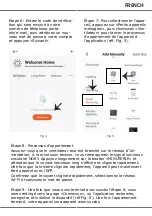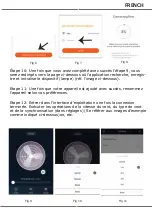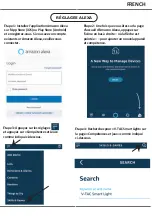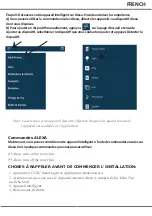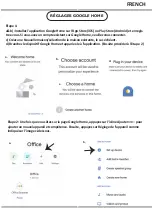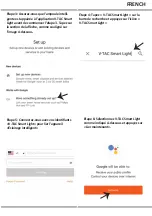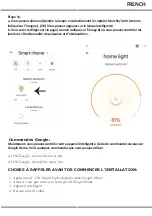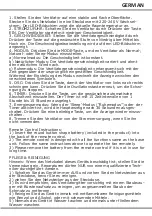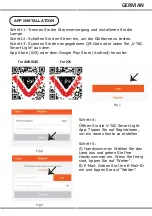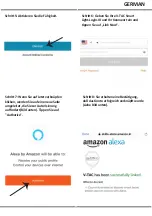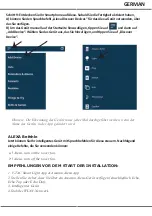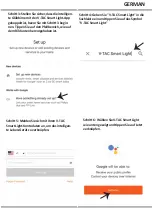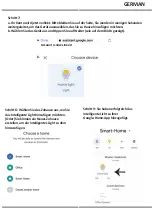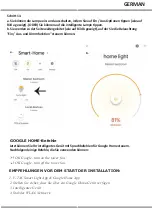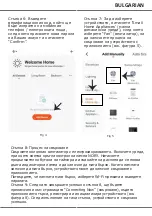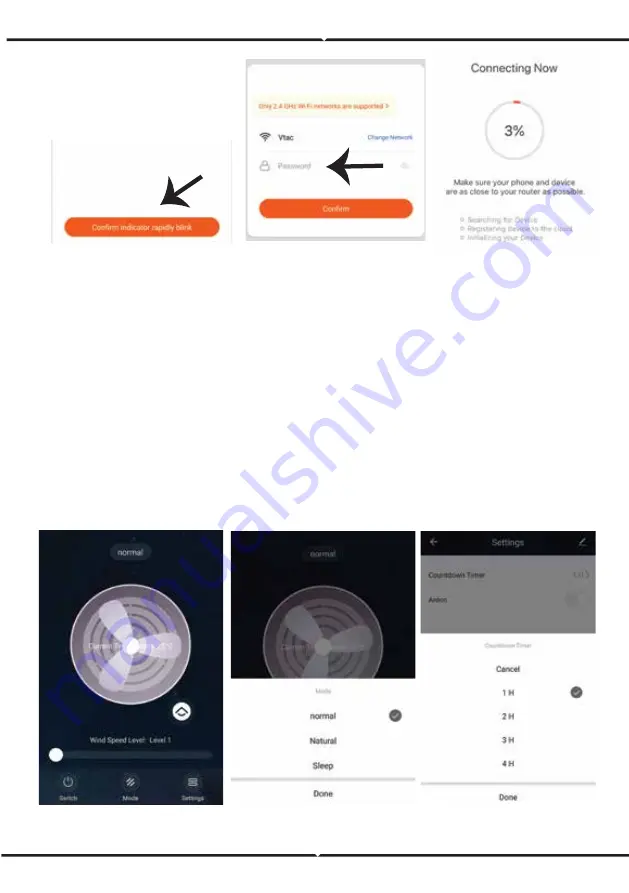
Fig 6
Fig 7
Fig 8
Fig 9
Fig 10
Fig 11
Schritt 10: Nachdem Sie Schritt 9 erfolgreich abgeschlossen haben,
werden Sie zur unteren Seite weitergeleitet, auf der die App das Gerät
(Lampe) sucht, registriert und initialisiert.
Schritt 11: Sobald Ihr Gerät erfolgreich hinzugefügt wurde, benennen Sie
das Gerät wie Sie wünschen um.
Schritt 12: Gehen Sie in die Betriebsschnittstelle, nachdem die Verbindung
hergestellt wurde. Führen Sie den Windgeschwindigkeits-, Windtyp- und
Timing-Vorgänge (in den Einstellungen) aus (siehe die unten gezeigten
Beispielbilder).
GERMAN
Summary of Contents for VT-5566
Page 43: ...1 2 3 4 5 6 7 8 9 10 8 11 12 BULGARIAN...
Page 44: ...V TAC V TAC 2 10 12 24 BULGARIAN 1 2 3 4...
Page 45: ...1 220 240V AC LED 2 3 LED 4 LED a b c 5 6 15 1 15 7 30 8 1 2 3 1 2 3 4 5 BULGARIAN...
Page 48: ...Fig 6 Fig 7 Fig 8 Fig 9 Fig 10 Fig 11 10 9 11 12 BULGARIAN...
Page 50: ...6 V TAC Smart Light Link Now 7 Link Now Authorize 8 5 BULGARIAN...
Page 54: ...7 a b b 8 9 Google Home Account is now Linked a b BULGARIAN...
Page 121: ...1 2 3 4 5 6 7 8 9 10 8 11 12 GREEK...
Page 122: ...V TAC V TAC 2 10 12 24 GREEK 1 2 3 4...
Page 123: ...1 220 240 V LED 2 3 LED 4 LED 5 6 15 1 15 7 30 8 1 2 3 1 2 3 4 5 GREEK...
Page 126: ...Fig 6 Fig 7 Fig 8 Fig 9 Fig 10 Fig 11 10 9 11 12 GREEK...
Page 128: ...5 6 V TAC Smart Light Link Now 7 Link Now Authorize 8 account GREEK...
Page 132: ...Account is now Linked a b 7 a b b 8 9 Google Home GREEK...